雨林木风Ghost win7系统装机版中的u盘被写保护怎么解除呢?今天小编就来为大家提供一下以下的解决方法吧,可以帮助用户解决U盘被写保护的问题,如果你的U盘也出现这样的问题,我们就一起来看看吧。
我们平时的U盘主要功能就是用来储存资料,但是我们经常会出现无法正常读写的现象,U盘被写保护了,那怎么办呢?今天我们就来解决一下深度技术Ghost win7系统专业版中的u盘被写保护怎么解除的方法吧。
深度技术Ghost win7系统u盘被写保护怎么解除的解决方法:
首先,考虑U盘上的写保护开关是否关闭,对于手机SD卡的用户,也应注意转接口上的写保护开关,关闭,这样才能进行读写。
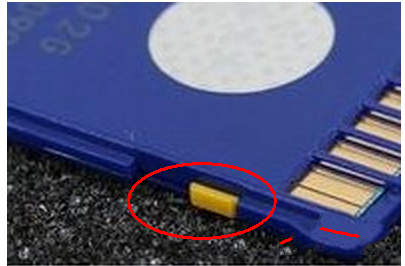
win7系统的u盘被写保护解除载图1
当电脑正常识别时,可以对U盘进行尝试修复操作,步骤:右击U盘盘符,在菜单中选择“属性”。

win7系统的u盘被写保护解除载图2
打开“属性”窗口中,点击“工具”选项卡,点击“开始检查”。

win7系统的u盘被写保护解除载图3
在弹出窗口中,勾选 两项,点击“开始”尝试修复U盘写保护错误。

win7系统的u盘被写保护解除载图4
Copyright ©2018-2023 www.958358.com 粤ICP备19111771号-7 增值电信业务经营许可证 粤B2-20231006